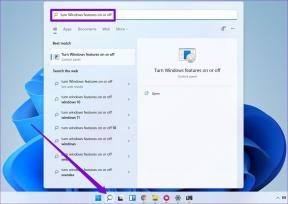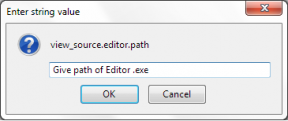Preklopni nadzor v iOS 7: upravljajte iPhone s potezami glave
Miscellanea / / December 02, 2021

Tukaj si bomo ogledali, kako izvesti nekaj določenih dejanj na vašem iPhone ali drugi napravi iOS z le premiki glave.
pripravljeni? Začnimo.
Upravljajte svoj iPhone z glavo
Čeprav še vedno ne morete nadzorovati svoje naprave iOS s svojimi mislimi, je še vedno zelo kul (in koristno za tiste, ki trpijo zaradi omejene mobilnosti), da jo lahko nadzorujete z gibi glave.
To je mogoče zaradi nove implementacije v Dostopnost meni v sistemu iOS 7, ki vam omogoča uporabo sprednje kamere iPhone za zaznavanje premikov glave in uporabo teh gibov za sprožitev določenih funkcij vaše naprave iOS.
Če želite to omogočiti, pojdite na Nastavitve, Klikni General in nato izberite Dostopnost.


Tam se pomaknite navzdol in pod FIZIČNI IN MOTOR tapnite na
Preklopni nadzor. Na naslednjem zaslonu preklopite Preklopni nadzor preklopite na VKLOPLJENO.

Opomba: Uporaba gibov glave za upravljanje naprave iOS lahko spremeni druge poteze, ki se uporabljajo za nadzor.
Po tem se dotaknite Stikala in potem naprej Dodaj novo stikalo… na naslednjem zaslonu.

Nato pod VIR izberite Kamera možnost in nato izberite, na katero stran želite, da vaša glava izvede stikalo.


Na naslednjem zaslonu boste lahko izbirali med vrsto različnih dejanj, ki jih boste sprožili z gibanjem glave.

Za ta vnos bomo izbrali dve različni dejanji, ki jih sproži gibanje vaše glave: Če premaknete glavo v levo, se prikaže Siri, in če to storite v desno, se zažene preklopnik aplikacij.

V trenutku, ko določite ta dejanja, se bosta ob straneh zaslona pojavili dve barvni vrstici. Služijo vam, da veste, koliko morate še premakniti glavo na eno ali drugo stran, da sprožite vnaprej izbrano dejanje.
Ko katera koli vrstica popolnoma izgine (v tem primeru leva), se pojavi Siri. Če namesto tega premaknete glavo v desno, dokler barvna vrstica ne izgine, se prikaže preklopnik aplikacij.




Če želite kadar koli prenehati uporabljati to funkcijo, preprosto obrnite IZKLOPLJENO Switch Control in to je to.
Odlična stvar te funkcije (poleg tega, da je izjemno koristna za uporabnike s posebnimi potrebami) je, da vam omogoča izvajanje številnih dejanj z manj dotiki (npr. Preklopnik aplikacij na primer), poleg tega pa je tudi kul način, da pokažete, kaj vaš iPhone zmore seveda!